Voorkom dat je wordt opgelicht door sites die beweren dat een "Hacker is tracking you!"
![]() Geschreven door Tomas Meskauskas op
Geschreven door Tomas Meskauskas op
Wat is "Hacker is tracking you!"?
"Hacker is tracking you!" is een zwendel die op verschillende malafide sites wordt gepromoot. Dit spoort bezoekers aan om de webpagina niet te sluiten omdat een hacker hen volgt. We moeten benadrukken dat deze waarschuwing nep is; bovendien kan geen enkele website bedreigingen detecteren die aanwezig zijn op de apparaten van bezoekers.
Dit soort scams pushen meestal verschillende nep anti-virussen, browser hijackers, adware en andere PUA's (Potentially Unwanted Applications). Meestal komen gebruikers op bedrieglijke websites via verkeerd getypte URL's of omleidingen veroorzaakt door onbetrouwbare pagina's, opdringerige advertenties of geïnstalleerde PUA's.
![]()
Overzicht zwendel "Hacker is tracking you!"
Het bedrog beweert dat de iPhone van de bezoeker gehackt is. Naar verluidt zullen de cybercriminelen binnen twee minuten de identiteit van de gebruiker onthullen, hun browsegeschiedenis en foto's van de frontcamera naar hun hele contactenlijst sturen. Daarom wordt de bezoeker aangespoord om de website niet te verlaten en wordt er een aftelklok weergegeven. De gebruiker wordt geïnstrueerd om de gepromote app te downloaden/installeren om de eerder genoemde bedreigingen te vermijden.
De software die via dergelijke zwendel wordt aangeboden - lijkt meestal legitiem en biedt "handige" functies die zelden werken (bijv. nep-antivirustools). Bovendien hebben de meeste PUA's schadelijke mogelijkheden (bijv. adware, browser hijackers, enz.).
Kortom, vertrouwen op de "Hacker is tracking you!" zwendel en de software die het promoot toelaten op het apparaat - kan leiden tot systeeminfecties, ernstige privacyproblemen, financiële verliezen en zelfs identiteitsdiefstal.
| Naam | Hacker is tracking you! pop-up |
| Type bedreiging | Phishing, Scam, Mac-malware, Mac-virus |
| Valse claim | Oplichterij beweert dat een hacker de gebruiker in de gaten houdt via zijn iPhone. |
| Vermomming | Zwendel wordt voorgesteld als een waarschuwing van Apple. |
| Verwante domeinen | kilomeu[.]com |
| Detectienamen (kilomeu[.]com) | N/A (VirusTotal) |
| Symptomen | Je Mac wordt trager dan normaal, je ziet ongewenste pop-upadvertenties, je wordt omgeleid naar dubieuze websites. |
| Verspreidingsmethoden | Misleidende pop-upadvertenties, gratis software-installateurs (bundelen), valse Flash Player-installateurs, downloaden van torrentbestanden. |
| Schade | Volgen van internetbrowsers (mogelijke privacyproblemen), weergave van ongewenste advertenties, omleidingen naar dubieuze websites, verlies van privégegevens. |
| Malware verwijderen (Mac) | Om mogelijke malware-infecties te verwijderen, scant u uw Mac met legitieme antivirussoftware. Onze beveiligingsonderzoekers raden aan Combo Cleaner te gebruiken. |
Online oplichting in het algemeen
"Your iPhone Was Hacked", "Malware detected! iPhone need to be repaired", "MALWARE DETECTED Action Required" en "Hackers hijacked your calendar, infected your battery" zijn enkele voorbeelden van zwendelpraktijken die lijken op "Hacker Is Tracking You!".
Het internet zit vol met misleidende en kwaadaardige inhoud. Veelvoorkomende zwendelmethoden zijn onder andere nepvirussen en foutmeldingen, waarschuwingen voor verouderde/ontbrekende software, neploterijen en prijstrekkingen, nepweggeefacties en belachelijke aanbiedingen, enz. Omdat gevaarlijke websites zo wijdverspreid zijn, raden we je ten zeerste aan om voorzichtig te zijn tijdens het surfen.
Hoe zijn potentieel ongewenste toepassingen op mijn computer geïnstalleerd?
PUA's worden verspreid met behulp van de "bundeling" marketing techniek - het verpakken van reguliere programma's met ongewenste/malafide toevoegingen. Overhaaste downloads/installaties verhogen het risico om gebundelde inhoud in het systeem toe te laten. Opdringerige advertenties verspreiden ook PUA's. Eenmaal aangeklikt kunnen de advertenties scripts uitvoeren om downloads/installaties uit te voeren zonder toestemming van de gebruiker. PUA's kunnen ook "officiële" promotie/download webpagina's hebben.
Hoe de installatie van potentieel ongewenste toepassingen vermijden?
Het is aanbevolen om software te onderzoeken en alleen te downloaden van officiële/geverifieerde bronnen. Onbetrouwbare downloadkanalen, zoals onofficiële en freeware sites, Peer-to-Peer sharing netwerken en andere downloaders van derden - bieden vaak gebundelde/schadelijke inhoud aan.
Bij het downloaden/installeren is het aan te raden om de voorwaarden te lezen, de beschikbare opties te bestuderen en de instellingen "Aangepast" of "Geavanceerd" te gebruiken - om alle toevoegingen uit te schakelen. Opdringerige advertenties lijken legitiem, maar ze leiden om naar zeer twijfelachtige websites (bijv. gokken, pornografie, adult-dating, enz.).
Als deze advertenties en/of omleidingen worden aangetroffen, moet het systeem worden geïnspecteerd en moeten alle dubieuze toepassingen en browserextensies/plug-ins - onmiddellijk worden verwijderd. Als je computer al geïnfecteerd is met PUA's, raden we je aan een scan uit te voeren met Combo Cleaner om ze automatisch te elimineren.
Volg deze stappen om pop-upblokkering, waarschuwingen voor frauduleuze websites en het verwijderen van surfgegevens op mobiele Apple-apparaten in te schakelen:
Ga eerst naar "Instellingen" en scroll dan naar beneden om "Safari" te vinden en aan te tikken.
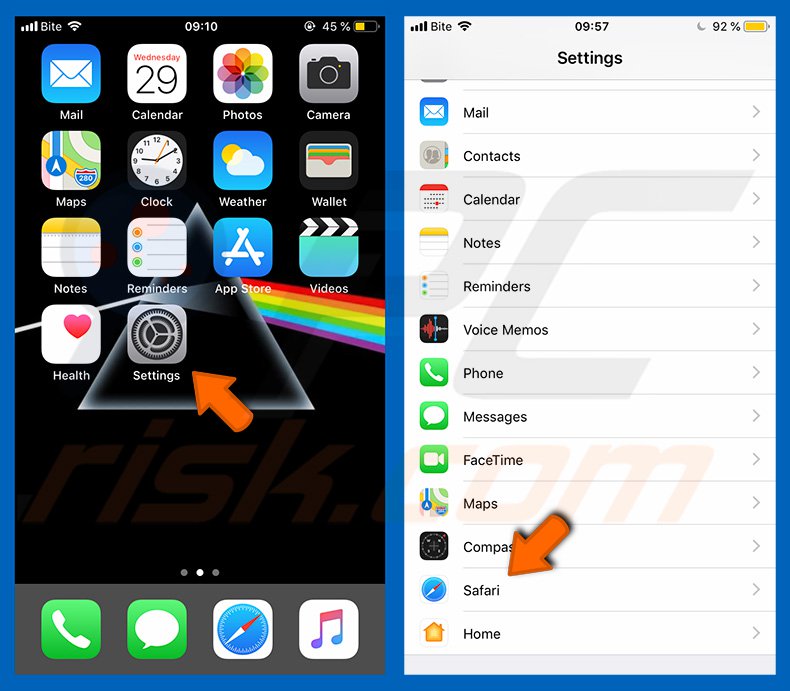
Controleer of de knoppen "Pop-ups blokkeren" en "Waarschuwing frauduleuze website" zijn ingeschakeld. Zo niet, schakel ze dan onmiddellijk in. Scroll vervolgens naar beneden en tik op "Geavanceerd".
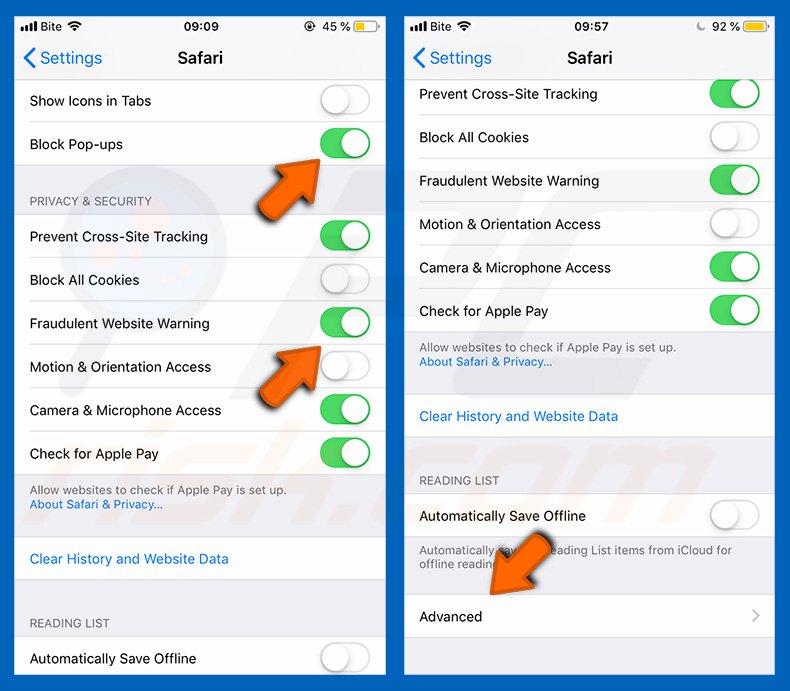
Tik op "Websitegegevens" en vervolgens op "Alle websitegegevens verwijderen".
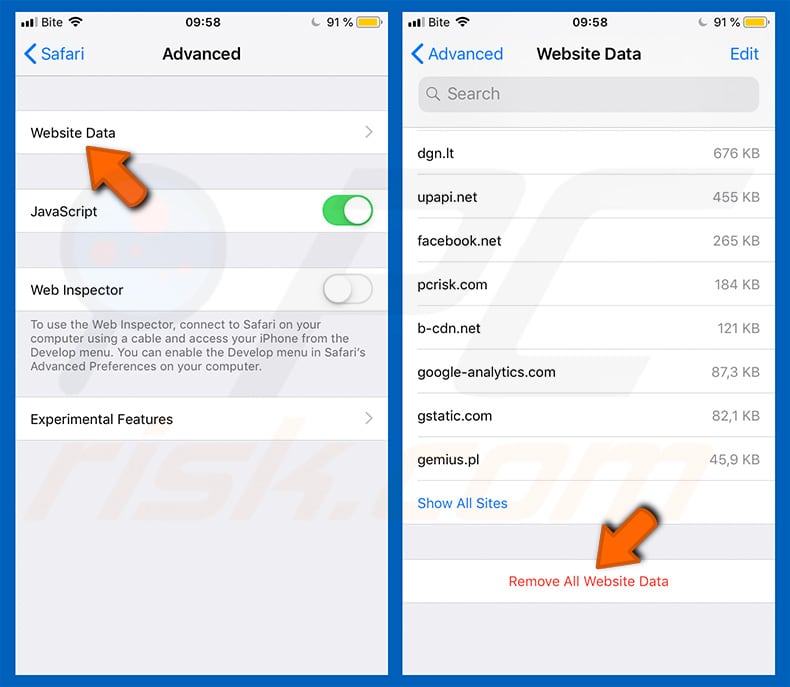
Onmiddellijke automatische Mac malware verwijdering:
Handmatig de dreiging verwijderen, kan een langdurig en ingewikkeld proces zijn dat geavanceerde computer vaardigheden vereist. Combo Cleaner is een professionele automatische malware verwijderaar die wordt aanbevolen om Mac malware te verwijderen. Download het door op de onderstaande knop te klikken:
▼ DOWNLOAD Combo Cleaner voor Mac
De gratis scanner controleert of uw computer geïnfecteerd is. Om het volledige product te kunnen gebruiken moet u een licentie van Combo Cleaner kopen. Beperkte proefperiode van 7 dagen beschikbaar. Combo Cleaner is eigendom van en wordt beheerd door Rcs Lt, het moederbedrijf van PCRisk. Lees meer. Door het downloaden van software op deze website verklaar je je akkoord met ons privacybeleid en onze algemene voorwaarden.
Snelmenu:
- Wat is "Hacker volgt je!"?
- STAP 1. Verwijder PUA-gerelateerde bestanden en mappen van OSX.
- STAP 2. Schurkenstaten extensies verwijderen uit Safari.
- STAP 3. Schurkenstaten-add-ons verwijderen uit Google Chrome.
- STAP 4. Verwijder potentieel ongewenste plug-ins uit Mozilla Firefox.
Video die laat zien hoe je adware en browser hijackers verwijdert van een Mac-computer:
Potentieel ongewenste toepassingen verwijderen:
Verwijder potentieel ongewenste toepassingen uit je map "Toepassingen":

Klik op het Finder-icoon. Selecteer in het Finder-venster "Toepassingen". Zoek in de map Toepassingen naar "MPlayerX", "NicePlayer" of andere verdachte toepassingen en sleep deze naar de Prullenmand. Nadat u de mogelijk ongewenste toepassing(en) die online advertenties veroorzaken hebt verwijderd, scant u uw Mac op resterende ongewenste onderdelen.
Verwijder aan de hacker is tracking you! pop-up gerelateerde bestanden en mappen:

Klik op het Finder icoon, vanuit de menubalk kies je Ga en klik je op Ga naar map...
 Controleer of er zich door de adware aangemaakte bestanden bevinden in de map /Library/LaunchAgents folder:
Controleer of er zich door de adware aangemaakte bestanden bevinden in de map /Library/LaunchAgents folder:

In de Ga naar map...-balk typ je: /Library/LaunchAgents
 In de map “LaunchAgents” zoek je naar recent toegevoegde verdachte bestanden en je verplaatst deze naar de prullenbak. Voorbeelden van bestanden aangemaakt door adware: “installmac.AppRemoval.plist”, “myppes.download.plist”, “mykotlerino.ltvbit.plist”, “kuklorest.update.plist”, enz. Adware installeert vaak bestanden met hetzelfde bestandsnaampatroon.
In de map “LaunchAgents” zoek je naar recent toegevoegde verdachte bestanden en je verplaatst deze naar de prullenbak. Voorbeelden van bestanden aangemaakt door adware: “installmac.AppRemoval.plist”, “myppes.download.plist”, “mykotlerino.ltvbit.plist”, “kuklorest.update.plist”, enz. Adware installeert vaak bestanden met hetzelfde bestandsnaampatroon.
 Controleer of er zich door adware aangemaakte bestanden bevinden in de map /Library/Application Support:
Controleer of er zich door adware aangemaakte bestanden bevinden in de map /Library/Application Support:

In de Ga naar map...-balk typ je: /Library/Application Support
 In de map “Application Support” zoek je naar recent toegevoegde verdachte mappen. Bijvoorbeeld “MplayerX” or “NicePlayer”, en je verplaatst deze mappen naar de prullenbak.
In de map “Application Support” zoek je naar recent toegevoegde verdachte mappen. Bijvoorbeeld “MplayerX” or “NicePlayer”, en je verplaatst deze mappen naar de prullenbak.
 Controleer of er zich door adware aangemaakte bestanden bevinden in de map ~/Library/LaunchAgents:
Controleer of er zich door adware aangemaakte bestanden bevinden in de map ~/Library/LaunchAgents:

In de Ga naar map...-balk typ je: ~/Library/LaunchAgents

In de map “LaunchAgents” zoek je naar recent toegevoegde verdachte bestanden en je verplaatst deze naar de prullenbak. Voorbeelden van bestanden aangemaakt door adware: “installmac.AppRemoval.plist”, “myppes.download.plist”, “mykotlerino.ltvbit.plist”, “kuklorest.update.plist”, enz. Adware installeert vaak verschillende bestanden met hetzelfde bestandsnaampatroon.
 Controleer of er zich door adware aangemaakte bestanden bevinden in de map /Library/LaunchDaemons:
Controleer of er zich door adware aangemaakte bestanden bevinden in de map /Library/LaunchDaemons:
 In de Ga naar map...-balk typ je: /Library/LaunchDaemons
In de Ga naar map...-balk typ je: /Library/LaunchDaemons
 In de map “LaunchDaemons” zoek je naar recent toegevoegde verdachte bestanden. Voorbeelden zijn: “com.aoudad.net-preferences.plist”, “com.myppes.net-preferences.plist”, "com.kuklorest.net-preferences.plist”, “com.avickUpd.plist”, etc., en je verplaatst deze naar de prullenbak.
In de map “LaunchDaemons” zoek je naar recent toegevoegde verdachte bestanden. Voorbeelden zijn: “com.aoudad.net-preferences.plist”, “com.myppes.net-preferences.plist”, "com.kuklorest.net-preferences.plist”, “com.avickUpd.plist”, etc., en je verplaatst deze naar de prullenbak.
 Scan uw Mac met Combo Cleaner:
Scan uw Mac met Combo Cleaner:
Als u alle stappen in de juiste volgorde hebt gevolgd dan zou uw Mac nu helemaal virus- en malwarevrij moeten zijn. Om zeker te weten of uw systeem niet langer besmet is voert u best een scan uit met Combo Cleaner Antivirus. Download dit programma HIER. Na het downloaden van het bestand moet u dubbelklikken op het combocleaner.dmg installatiebestand, in het geopende venster sleept u het Combo Cleaner-icoon naar het Applicaties-icoon. Nu opent u launchpad en klikt u op het Combo Cleaner-icoon. Wacht tot Combo Cleaner de virusdefinities heeft bijgewerkt en klik vervolgens op de knop 'Start Combo Scan'.

Combo Cleaner zal uw Mac scannen op malwarebesmettingen. Als de scan meldt 'geen bedreigingen gevonden' - dan betekent dit dat u verder de verwijderingsgids kunt volgen. In het andere geval is het aanbevolen alle gevonden besmettingen te verwijderen voor u verder gaat.

Na het verwijderen van bestanden en mappen die werden aangemaakt door deze adware ga je verder met het verwijderen van frauduleuze extensies uit je internetbrowsers.
Hacker is tracking you! pop-up verwijderen uit de internetbrowsers:
 Kwaadaardige extensies verwijderen uit Safari:
Kwaadaardige extensies verwijderen uit Safari:
Verwijder aan hacker is tracking you! pop-up gerelateerde Safari extensies:

Open de Safari-browser, vanuit de menubalk selecteer je "Safari" en klik je op "Voorkeuren...".

In het scherm met de voorkeuren selecteer je "Extensies" en zoek je naar recent geïnstalleerde verdachte extensies. Als je die gevonden hebt klik je op de "Verwijderen"-knop er net naast. Merk op dat je veilig alle extensies kunt verwijderen uit de Safari-browser, ze zijn niet noodzakelijk voor een goede werking van de browser.
- Als je problemen blijft hebben met browser doorverwijzingen en ongewenste advertenties lees je hier hoe Safari te resetten.
 Kwaadaardige plug-ins verwijderen uit Mozilla Firefox:
Kwaadaardige plug-ins verwijderen uit Mozilla Firefox:
Verwijder aan hacker is tracking you! pop-up gerelateerde Mozilla Firefox add-ons:

Open je Mozilla Firefox-browser. In de rechterbovenhoek van het scherm klik je op de "Menu openen"-knop (met de drie horizontale lijnen). Uit het geopende menu selecteer je "Add-ons".

Kies het tabblad "Extensies" en zoek naar recent geïnstalleerde verdachte add-ons. Eens gevonden klik je op de "Verwijderen"-knop er net naast. Merk op dat je veilig alle extensies uit je Mozilla Firefox-browser kunt verwijderen - ze zijn niet noodzakelijk voor de goede werking van de browser.
- Als je problemen blijft ervaren met browser doorverwijzingen en ongewenste advertenties kun je ook Mozilla Firefox resetten.
 Kwaadaardige extensies verwijderen uit Google Chrome:
Kwaadaardige extensies verwijderen uit Google Chrome:
Verwijder aan hacker is tracking you! pop-up gerelateerde Google Chrome add-ons:

Open Google Chrome en klik op de "Chrome menu"-knop (drie horizontale lijnen) gesitueerd in de rechterbovenhoek van het browserscherm. In het uitklapmenu selecteer je "Meer tools" en vervolgens "Extensies".

In het scherm "Extensies" zoek je naar recent geïnstalleerde verdachte add-ons. Als je die gevonden hebt klik je op de "Prullenbak"-knop er net naast. Merk op dat je veilig alle extensies uit je Google Chrome-browser kunt verwijderen. Ze zijn niet noodzakelijk voor een goede werking van de browser.
- Als je problemen blijft ervaren met browser doorverwijzingen en ongewenste advertenties kun je ook Google Chrome resetten.
Veelgestelde vragen (FAQ)
Wat is pop-up zwendel?
Pop-up scams zijn in wezen misleidende berichten die bedoeld zijn om gebruikers te verleiden of af te schrikken om bepaalde acties uit te voeren. Slachtoffers kunnen bijvoorbeeld worden aangezet tot het downloaden/installeren van (waarschijnlijk onbetrouwbare of kwaadaardige) software, het kopen van producten, het bellen van nep-supportlijnen, het vrijgeven van privé- en gevoelige informatie, het betalen van nepkosten, enzovoort.
Wat is het doel van een pop-up oplichting?
De meeste pop-up scams hebben hetzelfde einddoel - inkomsten genereren voor hun ontwerpers. Cybercriminelen kunnen winst maken door privégegevens te misbruiken of te verkopen, geld te verkrijgen door bedrog, dubieuze toepassingen te promoten, malware te verspreiden, enzovoort.
Waarom kom ik valse pop-ups tegen?
Pop-up scams worden uitgevoerd op misleidende websites, die meestal onbedoeld worden geopend. Deze sites kunnen geforceerd geopend worden door schadelijke software die al op het systeem aanwezig is. Ze kunnen ook binnenkomen via verkeerd getypte URL's of omleidingen veroorzaakt door malafide webpagina's, browsermeldingen of opdringerige advertenties.
Beschermt Combo Cleaner mij tegen pop-up scams?
Combo Cleaner kan elke website die je bezoekt scannen en misleidende en schadelijke websites detecteren. Als je zo'n webpagina bezoekt, word je onmiddellijk gewaarschuwd en wordt verdere toegang tot de site beperkt.
▼ Toon discussie